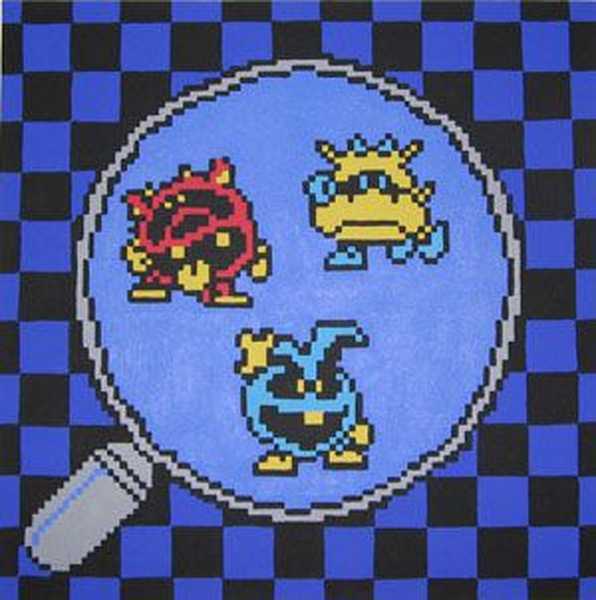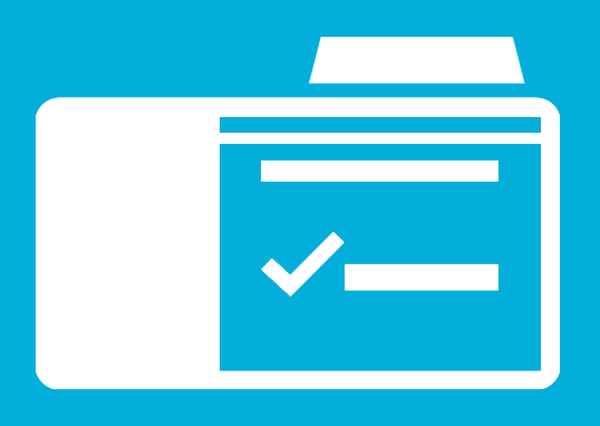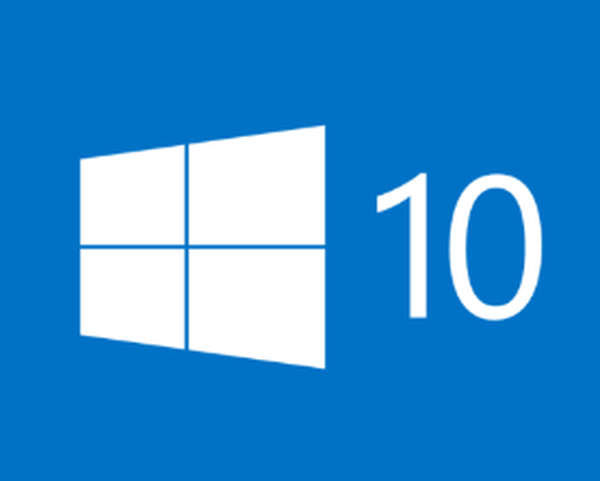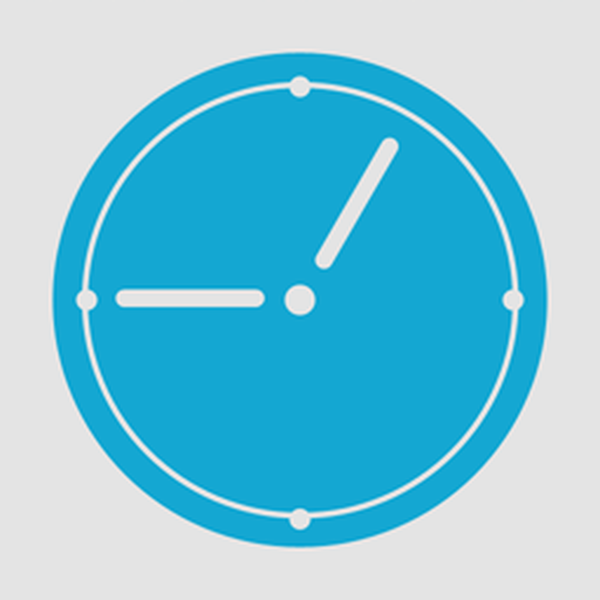
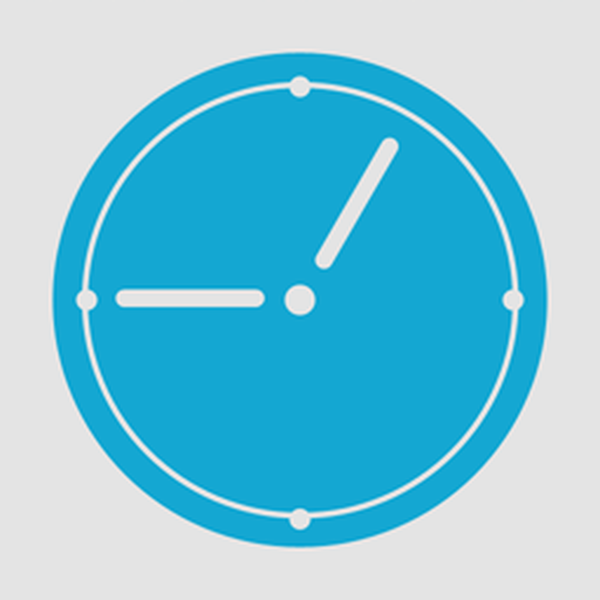
Bármelyik, még a leginkább költségkímélő TV is, automatikus kikapcsolási időzítővel van felszerelve. Ez messze nem újdonság a háztartási készülékek piacán, mivel a központ segítségével a 90-es évek korszakában az importált CRT-tévékben is megfelelő időt lehetett beállítani az automatikus kikapcsolásra. De a Windows operációs rendszer (még a legfrissebb 10-es verziójában is) valahogy nem működött szokásos számítógépes leállítási időzítővel. Biztosítja azt a lehetőséget, hogy automatikusan kikapcsolja a számítógépet a rendszerben, de ennek nincs intuitív grafikus felülete, amelyet az laikus számára terveztek. A normál Windows kikapcsolási időzítő elindításához a gombok megnyomásával kell  +R hívja meg a "Futtatás" segédprogram ablakot, és futtassa a következő típusú parancsot:
+R hívja meg a "Futtatás" segédprogram ablakot, és futtassa a következő típusú parancsot:
shutdown -s -t 3600
Az utolsó számjegy - 3600 - a másodpercek száma óránként, és ez egy cserélhető érték. Az automatikus kikapcsolás késleltetési ideje másodpercben van feltüntetve, mert még ha a felhasználó emlékszik az időzítő indítási parancsára az idő múlásával, akkor is ki kell számítania, hány másodperc van olyan sok idő alatt, amíg a számítógép automatikusan kikapcsol. perc vagy olyan sok óra. Jó, hogy legalább a Windows szabványos számológépének van grafikus felülete.
A szokásos számítógép automatikus kikapcsolási időzítőjének törléséhez meg kell emlékeznie egy újabb parancsra, amelyet a "Futtatás" segédprogram mezőbe is beírt:
shutdown -a
Szerencsére a számítógép automatikus kikapcsolási időzítőjének grafikus felülete harmadik fél Windows programjaival valósítható meg. Az alábbiakban ötre nézzünk: ezek közül három külön kis segédprogram a Windows önkioldó időzítőjének bevezetéséhez, a másik kettő médiaprogramok, amelyek a kiegészítő funkciók egyikeként ki is kapcsolhatják a számítógépet. Minden felmérés résztvevője - ingyenes szoftver.
Linkek a programok letöltésének hivatalos webhelyére:
- Utolsó feladat (http://alonewolfsoft.ru/last_task.htm);
- "Kikapcsolási időzítő" (http://anvidelabs.org/programms/toff);
- Wise Auto Shutdown (http://www.wisecleaner.com/wise-auto-shutdown.html)
- GOM Player (http://player.gomlab.com);
- AIMP (http://www.aimp.ru).
1. Utolsó feladat
A felülvizsgálatot a legeredményesebb résztvevővel kezdjük - az Alonewolf Software fejlesztőjének kis hordozható segédprogramját, az utolsó feladatot. Ez egy egyszerű grafikus felület egy számítógép automatikus kikapcsolási időzítőjéhez. Az "Új feladat" gombra kattintva beírhatjuk az időt (óra és perc), amely után a számítógép automatikusan kikapcsol..

Az utolsó feladat lehetővé teszi az ütemezett automatikus leállítási számítógép visszavonását

A segédprogramban nincs más lehetőség..
2. "Kikapcsolási időzítő"
Az AnvideLabs fejlesztőjének "Off Timer" programja szintén minimalista stílusú termék, de a számítógépes teljesítmény kezelésének lehetőségei kissé többek. Az előre meghatározott és az előre meghatározott idő elteltével történő automatikus kikapcsolódáson túl, ugyanazon elv alapján, a program újraindíthatja a számítógépet, elküldheti alvó és hibernált módba, letilthatja a fiókból a Windows zár képernyőjére, kikapcsolhatja az internetet, és akár a monitort is kikapcsolhatja..

Mindezeket a funkciókat nemcsak egy adott időhöz lehet kapcsolni, hanem ahhoz az eseményhez is, amely bezárja a rendszerben nyitott alkalmazás ablakokat.

Az "Off Timer" programnak még egy kis része is van a beállításokkal. A beállítások között szerepel egy előre telepített világos téma sötétre váltása és egy jelszó beállítása az automatikus kikapcsolás időzítőjének vezérléséhez..

3. Wise Auto Shutdown
A WiseCleaner, a Windows tisztítását és optimalizálását célzó, egy másik, jobban ismert program - Wise Care 365 - készítőjének Wise Auto Shutdown programjában a Wise Auto Shutdown programban a Wise Auto Shutdown program nagyjából ugyanazt a funkciót valósítja meg. A Wise Auto Shutdown program lehetővé teszi a számítógép leállítását, újraindítását és belépését alvó és készenléti módba, a megadott időpontban vagy egy bizonyos idő elteltével dobja el a fiókból a rendszerzár képernyőre. Ráadásul a Wise Auto Shutdown lehetővé teszi a napi automatikus kikapcsolás konfigurálását egy adott időpontban, valamint az automatikus kikapcsolást, amikor a számítógép tétlen..

***
Sokan szeretnek filmet nézni lefekvés előtt. A filmet természetesen a végére vizsgálják, ritkán álmatlanság vagy magas vérnyomás esetén. Ilyen esetekben a vékony falakkal rendelkező sokemeletes épületekben ébredő szomszédok jobban tudják a film végét. Van egy másik típusú ember - a szerelmesek elaludnak, hogy könnyű, pihentető zenét vagy hangoskönyveket készítsenek a magas filozófiaról. Tudva a felhasználói közönség elalvásának sajátosságairól, a legnépszerűbb médialejátszók, a GOM Player és az AIMP fejlesztői szoftverükben lehetővé tették a számítógép automatikus kikapcsolását. Ha a videót a számítógépen a GOM Player segítségével tekintik meg, és ha a zenét AIMP audiolejátszón hallgatják, akkor a számítógép automatikus kikapcsolási időzítőjére nincs szükség külön programban. E két médiatartalom lejátszó fedélzetén számítógépes automatikus leállítás funkció érhető el. Hogyan lehet megtalálni?
4. GOM Player
A GOM Player számítógépes automatikus kikapcsolási időzítője a legegyszerűbb. A lejátszó ablakának helyi menüjének meghívásával és a „Beállítások” kiválasztásával többek között látni fogjuk a számítógép kikapcsolásának lehetőségét, amikor az aktuális videofájl vagy lejátszási lista lejátszása befejeződik. Az automatikus kikapcsolási időzítő gyors aktiválásához használja a GOM Player billentyűparancsokat - Ctrl + Z.

5. AIMP
De az AIMP audiolejátszónak teljes értékű funkcionális feladatütemezője van, beleértve a számítógép energiagazdálkodását. A program felületen az alapértelmezett felülettel történő elindításának gombja az eszközsorba került. Ha az eszközsávon ez a gomb nem szerepel más használt bőrökben, akkor mindig elindíthatja az ütemezőt az AIMP menüben.

Az ütemezőablakban aktiválnia kell az „Alvásidőzítő engedélyezése” opciót, és ki kell választania a számítógépet automatikusan kikapcsolni kívánt beállítást - ilyenkor és ilyenkor, ilyen és ilyen időközönként, az audio fájl vagy a lejátszási lista lejátszásának befejezése után. Ráadásul az AIMP lehetővé teszi egy olyan időszak beállítását, amelyen keresztül a hangerő fokozatosan csökken.

A bekapcsolás mellett a számítógépet automatikusan alvó vagy hibernált módba is lehet helyezni.
Remek napot!